【摘要】:图1-60 设置文件保存类型3 单击“保存”按钮,即可将文档保存为网页文件,如图1-61所示。图1-62 查看所得文件技巧拓展我们还可以通过其他途径将文档保存为网页。

技巧介绍:小文需要检查文档中插入图片的清晰度,她一次次地放大缩小文档页面来查看图片是否清晰,其实我们可以将文档保存为网页,再检查清晰度就很方便了。
1 打开本节案例文件“案例\第01章\实例020\Excel高级应用技巧.docx”,选择“文件”菜单中的“另存为”命令,在列表中选择“浏览”命令,如图1-59所示。
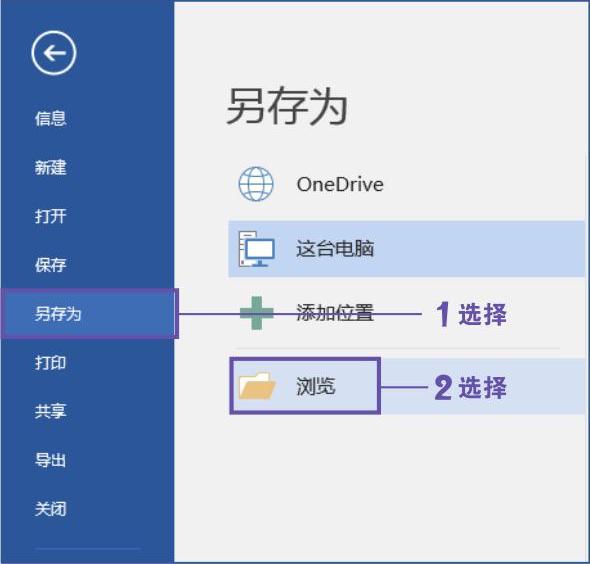
图1-59 执行“另存为”命令
2 或按下【F12】的功能键,打开“另存为”对话框。单击“保存类型”按钮,在列表中选择“文件网页(*.htm;*.html)”选项,如图1-60所示。
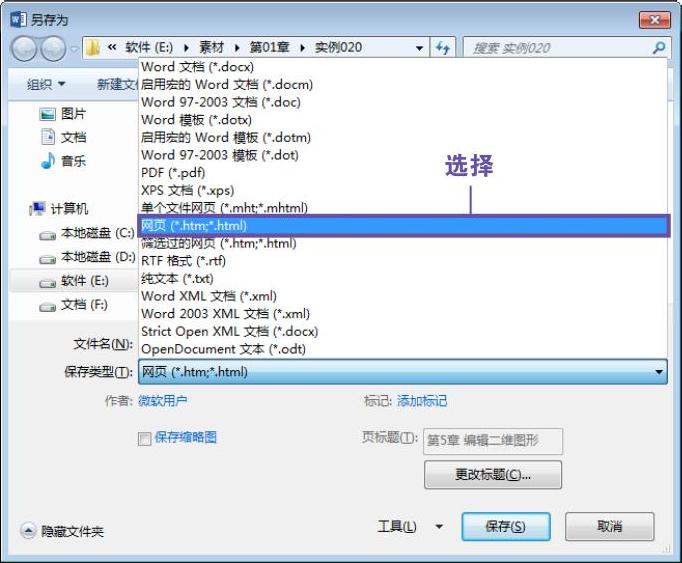
图1-60 设置文件保存类型
3 单击“保存”按钮,即可将文档保存为网页文件,如图1-61所示。
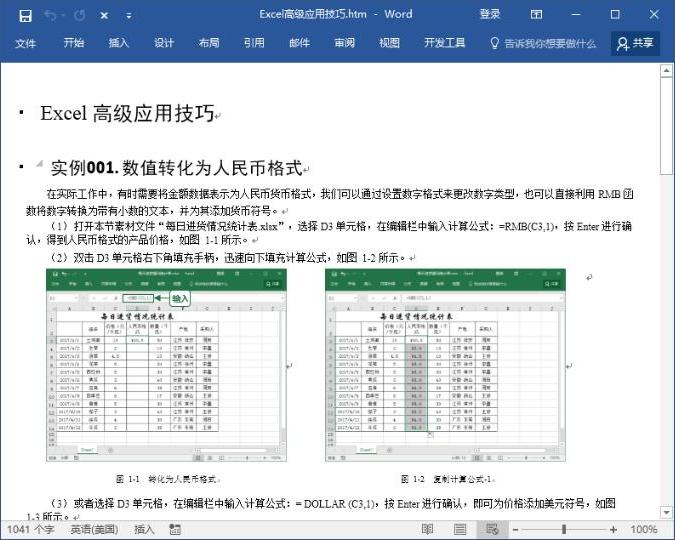
图1-61 查看保存效果
4 在“案例\第01章\实例020”文件夹中可以看到生成的网页文件及包含文档图片的.files的文件夹,如图1-62所示。(www.xing528.com)
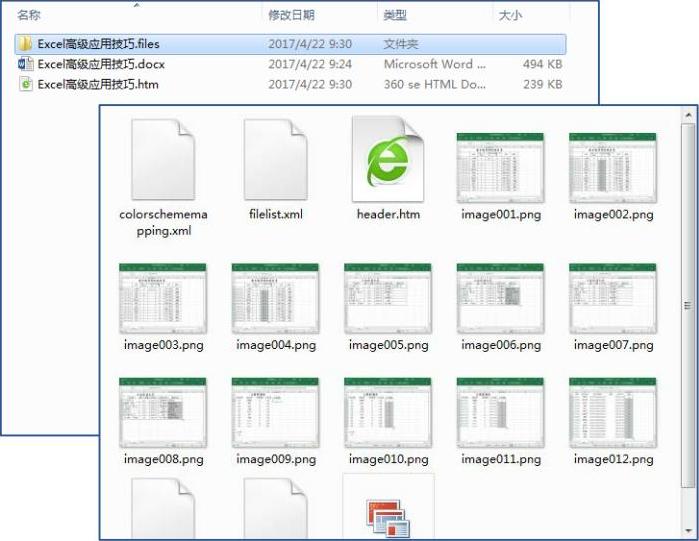
图1-62 查看所得文件
技巧拓展
我们还可以通过其他途径将文档保存为网页。
a.选择“文件”菜单中的“导出”命令,选择“更改文件类型”命令,在“其他文件类型”列表中选择“单个文件网页”选项,如图1-63所示。
b.在打开的“另存为”对话框中设置保存路径及文件名称,如图1-64所示,单击“保存”按钮即可。
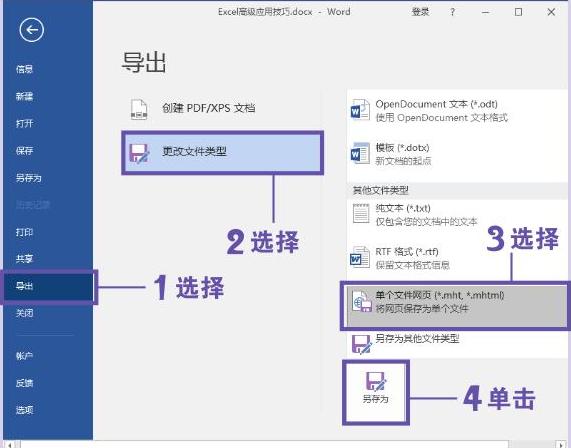
图1-63 执行“导出”命令

图1-64 设置文件保存类型
免责声明:以上内容源自网络,版权归原作者所有,如有侵犯您的原创版权请告知,我们将尽快删除相关内容。




